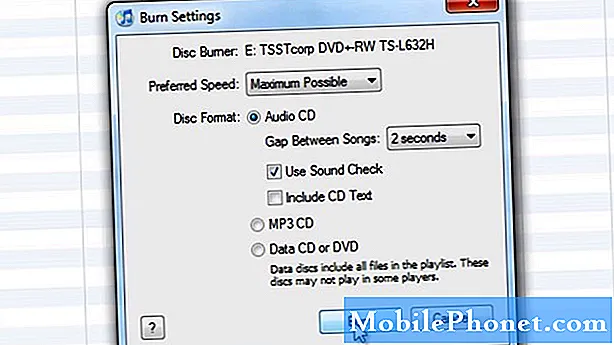เนื้อหา
Youtube เป็นหนึ่งในแอปที่ Google ได้รับคำสั่งให้ติดตั้งบนโทรศัพท์ Android ทุกเครื่องโดยไม่ได้รับการยกเว้น นั่นคือเหตุผลว่าทำไม Samsung Galaxy S8 ของคุณถึงมีอยู่แล้วเมื่อคุณได้รับมัน อย่างไรก็ตามเรามีผู้อ่านที่ติดต่อเราเนื่องจากพวกเขาถูกบั๊กโดยข้อความแสดงข้อผิดพลาด“ ขออภัย Youtube หยุดทำงาน” ในขณะที่บางคนบอกว่าแอปปิดและปิดลง นี่คือสัญญาณทั่วไปของแอปขัดข้อง
ในบทความนี้ฉันจะแบ่งปันวิธีแก้ปัญหานี้พร้อมกับขั้นตอนการแก้ไขปัญหาบางอย่างที่คุณอาจต้องทำในกรณีที่การแก้ปัญหาล้มเหลว Galaxy S8 เป็นโทรศัพท์ที่เสถียรมากพร้อมคุณสมบัติทางเทคนิคที่น่าประทับใจดังนั้นเมื่อเกิดปัญหาเช่นนี้จึงเป็นเรื่องที่ง่ายมากและคุณอาจไม่จำเป็นต้องมีช่างเทคนิคมาช่วยแก้ไข ดังนั้นหากคุณเป็นหนึ่งในเจ้าของอุปกรณ์เครื่องนี้ที่มีปัญหาคล้ายกันนี้โปรดอ่านโพสต์นี้ต่อเนื่องจากอาจช่วยคุณได้ไม่ทางใดก็ทางหนึ่ง
ก่อนที่จะดำเนินการต่อไปหากคุณพบโพสต์นี้เนื่องจากคุณพยายามหาวิธีแก้ไขปัญหาของคุณให้ลองไปที่หน้าการแก้ไขปัญหา Galaxy S8 ของเราเนื่องจากเราได้แก้ไขปัญหาที่รายงานโดยทั่วไปส่วนใหญ่เกี่ยวกับโทรศัพท์แล้ว เราได้จัดเตรียมวิธีแก้ไขปัญหาบางส่วนที่ผู้อ่านรายงานไว้แล้วดังนั้นให้พยายามค้นหาปัญหาที่คล้ายกับของคุณและใช้วิธีแก้ไขปัญหาที่เราแนะนำ หากไม่ได้ผลสำหรับคุณและหากคุณต้องการความช่วยเหลือเพิ่มเติมโปรดกรอกแบบสอบถามปัญหา Android ของเราแล้วกดส่ง
แก้ไข Galaxy S8 ด้วยแอพ Youtube ที่หยุดทำงาน
โดยส่วนใหญ่ปัญหาเช่นนี้เป็นปัญหาเล็กน้อยกับแอพหรือเฟิร์มแวร์ จากประสบการณ์คุณสามารถแก้ไขได้อย่างง่ายดายและฉันขอให้คุณทำตามวิธีแก้ไขด้านล่าง ...
วิธีแก้ปัญหาแรก: รีบูต Galaxy S8 ของคุณ
หากเป็นครั้งแรกที่ Youtube ขัดข้องอย่าทำอะไรที่อาจทำให้การตั้งค่าในโทรศัพท์ของคุณยุ่งเหยิง แต่ให้รีบูตอุปกรณ์ของคุณเพื่อรีเฟรชหน่วยความจำและโหลดบริการหลักทั้งหมดใหม่
มีหลายครั้งที่เฟิร์มแวร์และแอปขัดข้องและแม้ว่าอาจดูเหมือนเป็นปัญหาร้ายแรง แต่ก็ไม่ได้เป็นเช่นนั้น คุณสามารถแก้ไขได้ด้วยการรีบูตง่ายๆ ดังนั้นกดปุ่มเปิด / ปิดและใช้เวลาในการรีบูตเครื่องเล็กน้อย หลังจากนั้นให้เปิด Youtube เพื่อดูว่าแอปยังขัดข้องหรือไม่และหากเป็นเช่นนั้นให้ลองใช้ขั้นตอนบังคับให้รีบูต
กดปุ่มลดระดับเสียงและปุ่มเปิด / ปิดค้างไว้พร้อมกัน 10 วินาที มันจะรีบูตโทรศัพท์ของคุณ แต่ในระหว่างกระบวนการโทรศัพท์จะจำลองการตัดการเชื่อมต่อแบตเตอรี่ มันมีผลกับเฟิร์มแวร์บกพร่องเล็กน้อยเช่นกัน หากปัญหาเกิดขึ้นให้ไปยังขั้นตอนถัดไป
โพสต์ที่เกี่ยวข้อง:
- วิธีแก้ไข Samsung Galaxy S8 ของคุณที่เริ่มค้างหลังจากอัปเดต [คำแนะนำในการแก้ไขปัญหา]
- Samsung Galaxy S8 เริ่มมีข้อผิดพลาด "ขออภัยการตั้งค่าหยุดทำงาน" หลังจากอัปเดต [คำแนะนำในการแก้ไขปัญหา]
- Galaxy S8 ค้างและรีบูตแบบสุ่มปิดเองเมื่อเปิด wifi ปัญหาอื่น ๆ
- วิธีแก้ไข Samsung Galaxy S8 ของคุณที่ไม่สามารถบูตต่อไปได้ แต่ทำการรีสตาร์ทแทน [คู่มือการแก้ไขปัญหา]
วิธีที่สอง: ล้างแคชและข้อมูลของ Youtube
การทำเช่นนี้แสดงว่าคุณกำลังรีเซ็ตแอปจริงและนำกลับสู่การตั้งค่าเริ่มต้นจากโรงงาน หากปัญหานี้ จำกัด เฉพาะแอปเท่านั้นคุณสามารถแก้ไขได้โดยทำดังต่อไปนี้:
- จากหน้าจอหลักให้แตะและปัดขึ้นหรือลงเพื่อแสดงแอพทั้งหมด
- จากหน้าจอหลักนำทาง: การตั้งค่า > แอป.
- แตะ ตัวจัดการแอป
- ค้นหาจากนั้นแตะ Youtube.
- แตะ การจัดเก็บ.
- แตะ ล้างแคช
- แตะ ข้อมูลแคช.
- แตะ ชัดเจน.
นี่เป็นวิธีแก้ปัญหาที่เกี่ยวข้องกับแอปเกือบทั้งหมด แต่ก็ไม่มีการรับประกันว่าจะใช้ได้กับทุกกรณี ดังนั้นในกรณีที่ปัญหายังคงดำเนินต่อไปหลังจากนี้วิธีการถัดไปจะแก้ไขปัญหาได้อย่างแน่นอน
แนวทางที่สาม: รีเซ็ตโทรศัพท์ของคุณ
สิ่งที่เกี่ยวกับแอพที่ติดตั้งไว้ล่วงหน้าคือคุณไม่สามารถถอนการติดตั้งได้เพียงเพื่อกำจัดปัญหา ดังนั้นคุณต้องผ่านความยุ่งยากในการรีเซ็ตต้นแบบ โอนไฟล์ของคุณไปยังการ์ด SD หรือคอมพิวเตอร์ของคุณ หลังจากการสำรองข้อมูลแล้วให้ปิดใช้งานการป้องกันการรีเซ็ตเป็นค่าเริ่มต้นโดยลบบัญชี Google ของคุณออกจากโทรศัพท์ของคุณเพื่อที่คุณจะไม่ถูกล็อกจากอุปกรณ์ของคุณหลังจากการรีเซ็ต เมื่อทุกอย่างถูกตั้งค่าและพร้อมให้ทำตามขั้นตอนเหล่านี้เพื่อรีเซ็ตโทรศัพท์ของคุณ:
- สำรองข้อมูลในหน่วยความจำภายใน หากคุณได้ลงชื่อเข้าใช้บัญชี Google บนอุปกรณ์คุณได้เปิดใช้งานระบบป้องกันการโจรกรรมและจะต้องใช้ข้อมูลรับรอง Google ของคุณเพื่อทำการรีเซ็ตต้นแบบให้เสร็จสิ้น
- ปิดอุปกรณ์
- กดปุ่มเพิ่มระดับเสียงและปุ่ม Bixby ค้างไว้จากนั้นกดปุ่มเปิด / ปิดค้างไว้
- เมื่อโลโก้ Android สีเขียวปรากฏขึ้นให้ปล่อยปุ่มทั้งหมด ("การติดตั้งการอัปเดตระบบ" จะปรากฏขึ้นประมาณ 30-60 วินาทีก่อนที่จะแสดงตัวเลือกเมนูการกู้คืนระบบ Android)
- กดปุ่มลดระดับเสียงหลาย ๆ ครั้งเพื่อไฮไลต์“ ล้างข้อมูล / รีเซ็ตเป็นค่าเริ่มต้นจากโรงงาน
- กดปุ่ม Power เพื่อเลือก
- กดปุ่มลดระดับเสียงจนกว่า "ใช่ - ลบข้อมูลผู้ใช้ทั้งหมด" จะถูกไฮไลต์
- กดปุ่ม Power เพื่อเลือกและเริ่มการรีเซ็ตต้นแบบ
- เมื่อการรีเซ็ตต้นแบบเสร็จสมบูรณ์ระบบจะไฮไลต์“ รีบูตระบบทันที”
- กดปุ่มเปิด / ปิดเพื่อรีสตาร์ทอุปกรณ์
หวังว่ากระทู้นี้จะช่วยคุณได้ไม่ทางใดก็ทางหนึ่ง ไม่ว่าจะได้ผลหรือไม่แสดงความคิดเห็นด้านล่างเพื่อให้เราทราบ ขอบคุณที่อ่าน.
เชื่อมต่อกับเรา
เราเปิดรับปัญหาคำถามและข้อเสนอแนะของคุณเสมอดังนั้นโปรดอย่าลังเลที่จะติดต่อเราโดยกรอกแบบฟอร์มนี้ นี่เป็นบริการฟรีที่เรานำเสนอและเราจะไม่เรียกเก็บเงินจากคุณ แต่โปรดทราบว่าเราได้รับอีเมลหลายร้อยฉบับทุกวันและเป็นไปไม่ได้ที่เราจะตอบกลับทุกฉบับ แต่มั่นใจได้ว่าเราอ่านทุกข้อความที่ได้รับ สำหรับผู้ที่เราได้ช่วยเหลือโปรดกระจายข่าวโดยการแบ่งปันโพสต์ของเราให้เพื่อนของคุณหรือเพียงกดไลค์ Facebook และ Google+ เพจของเราหรือติดตามเราทาง Twitter
โพสต์ที่คุณอาจต้องการดู:
- จะทำอย่างไรกับ Samsung Galaxy S8 ที่ไม่ปิดหรือมีปุ่มเปิด / ปิดที่ไม่ตอบสนอง [คู่มือการแก้ไขปัญหา]
- Samsung Galaxy S8 เริ่มแสดงคำเตือน“ ตรวจพบความชื้น” เมื่อเชื่อมต่อกับอุปกรณ์ชาร์จ [คำแนะนำในการแก้ไขปัญหา]
- วิธีแก้ไข Samsung Galaxy S8 ของคุณที่ทำให้แบตเตอรี่หมดแทนที่จะชาร์จเมื่อเสียบปลั๊ก [คู่มือการแก้ไขปัญหา]
- จะทำอย่างไรเมื่อ Samsung Galaxy S8 เครื่องใหม่ของคุณติดค้างบนหน้าจอ Verizon ระหว่างการบู๊ต [คู่มือการแก้ไขปัญหา]
- จะทำอย่างไรถ้า Samsung Galaxy S8 ของคุณทำการรีบูตเครื่องเองหลังจากขั้นตอนการรูท [คู่มือการแก้ไขปัญหา]